כיצד לאתחל כונן ב- macOS
כוננים חיצוניים לפעמים צריך לעצב וזה משהו בסיסי למדי. מערכות הפעלה שולחניות יכולות לעשות זאת מחוץ לקופסה ו- macOS אינו יוצא מן הכלל. אם ברצונך לאתחל כונן ב- macOS, תוכלו לעשות זאת באמצעות כלי הדיסק המובנה.
כשאתה מעצב כונן, כל הנתונים עליו נמחקים. אם אתה מעריך את הנתונים בכונן שאתה עומד לעצב, גבה אותם תחילה. לאחר הפורמט של הכונן, אין אחריות שניתן לשחזר את הנתונים.
הערה: macOS אינו תומך בכתיבה לכונני NTFS וככזה, כלי הדיסק אינו יכול לפרמט כונן ל- NTFS. אם אתה צריך לעצב כונן כך שניתן יהיה לקרוא אותו גם במחשב Mac וגם במחשב, השתמש בפורמט ExFAT.
פרמט כונן
חבר את הכונן שברצונך לעצב ל- Mac שלך ואז פתח את תוכנית השירות Disk. אתה יכול הפעל אותו מ- Spotlight, או מ- Launchpad. זה תלוי בך.
בכלי השירות לדיסק הכונן הפנימי והכונן החיצוני מופיעים בעמודה משמאל. מכיוון שחיברת את הכונן שאתה רוצה לעצב, הוא יותקן אוטומטית והוא יופיע בעמודה משמאל.

בחר בכונן ולחץ על כפתור המחיקה בחלקו העליון. בחלון האפשרויות שיופיע, פתח את התפריט הנפתח עיצוב ובחר את הפורמט בו תרצה להשתמש בכונן. אתה יכול גם לתת לכונן שם. אם אינך יודע מהי 'תוכנית', עדיף להשאיר אותה לבד.
אם אתה רוצה עיצוב מאובטח במיוחד, כזה שבו הכל מוחק ובאופן מאובטח מאוד, לחץ על אפשרויות אבטחה ובחר למחוק 'הכי מאובטח'. לחץ על כפתור המחיקה והעיצוב יתחיל.

העיצוב יכול לארוך זמן מה תלוי בגודל הכונן וברמת האבטחה שבחרת. אם הלכת למחיקה בטוחה יותר, ייקח הרבה יותר זמן לעצב כונן ב- macOS.
לאחר השלמת הפורמט, תראה את ההודעה הבאה. לחץ על סיום ואתה חופשי לעשות עם הכונן כל מה שתרצה.

כלי הדיסק אולי לא תומך ב- NTFS אך הוא תומך בלא מעט פורמטים אחרים. אם אתה רוצה להשתמש בהם, וודא שאתה יודע למה הם נועדו ואילו מגבלות הם מגיעים. אם אתה מחפש לפרמט כונן ל- NTFS, אתה יכול לעשות זאת באמצעות אפליקציות של צד שלישי.
לְחַפֵּשׂ
הודעות האחרונות
תגל מביא את זמנך לכסף על ידי מעקב אחר זמן הוצאות זמן מלא על משימות
זמן מעקב שאתה מבלה באופן ידני יכול להיות קשה כמו עבודת הפרויקט עצמה...
TXTcrypt: הצפן הודעות טקסט פרטיות לפני שליחתן [Mac]
אם נהנית להמציא את השפה שלך כילדה ולהשתמש בה מלפנים מההורים שלך שיג...
כיצד להגדיר את עוצמת הקול של Mac OS X לרמה נמוכה יותר מהנמוכה ביותר
יש אנשים שנבוכים מהצלילים שהמחשבים שלהם משמיעים; לא משנה כמה נהדר ה...

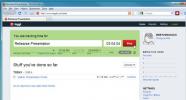
![TXTcrypt: הצפן הודעות טקסט פרטיות לפני שליחתן [Mac]](/f/3a556eff058305150e38d742191bc338.png?width=680&height=100)
